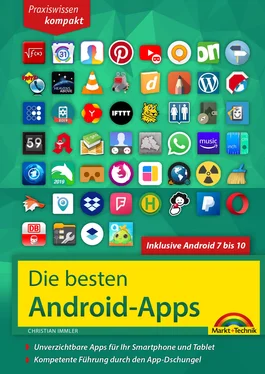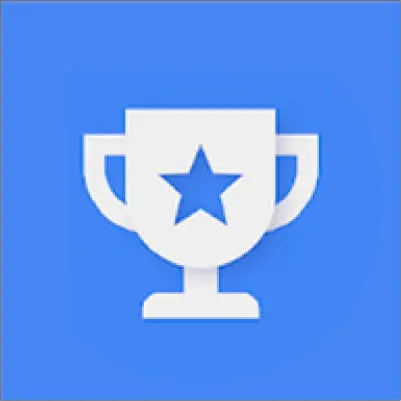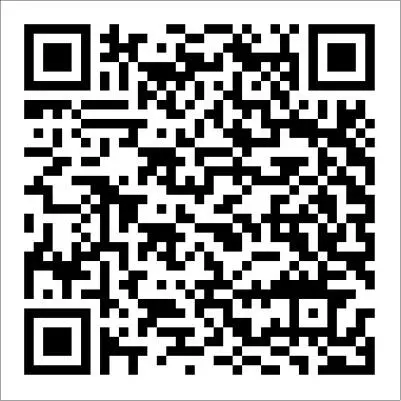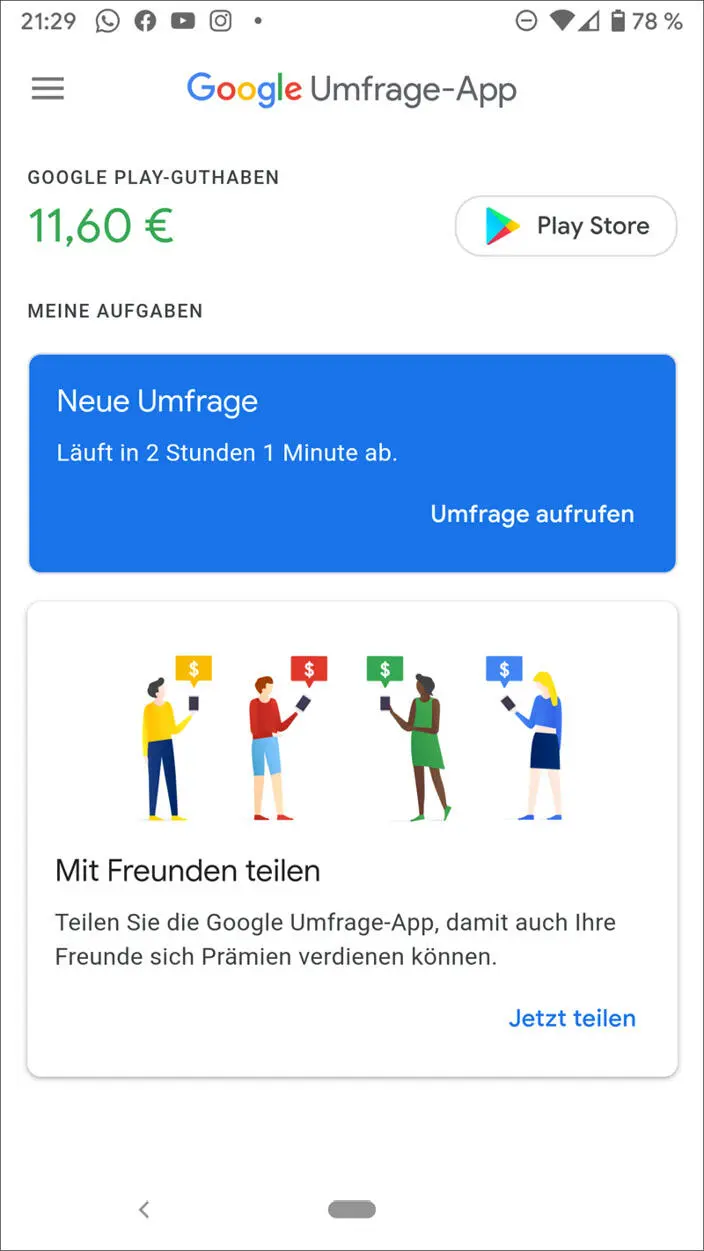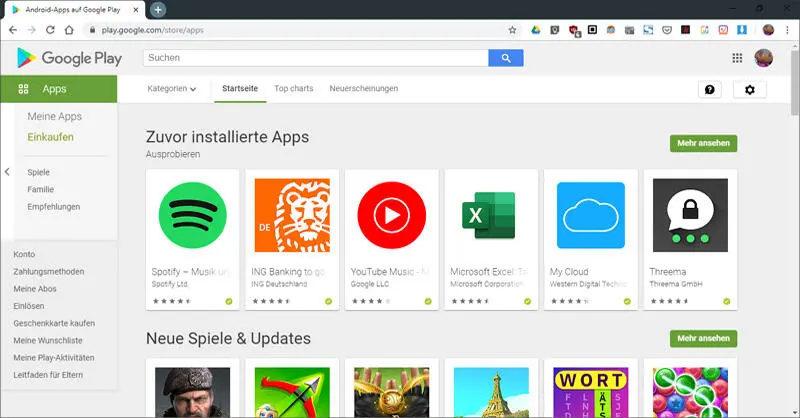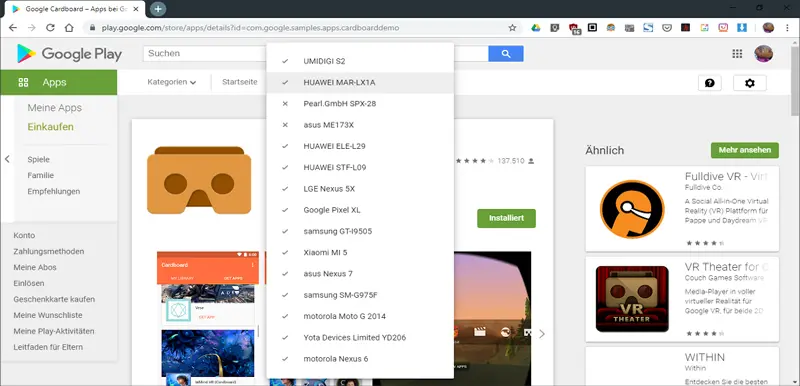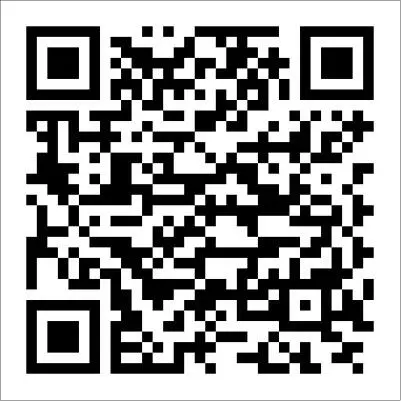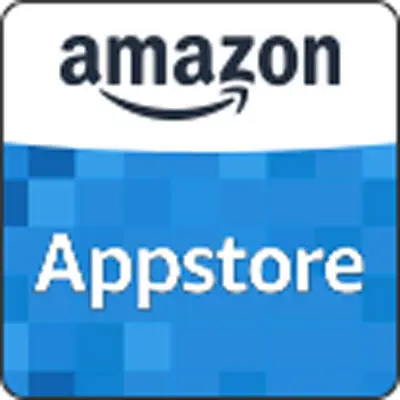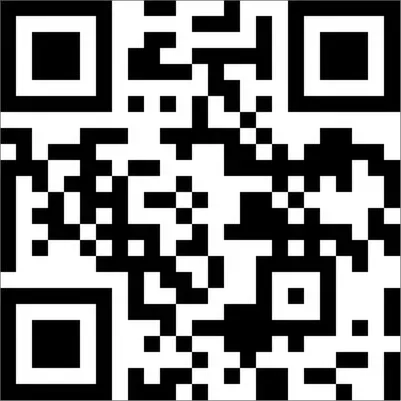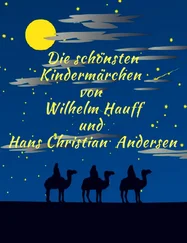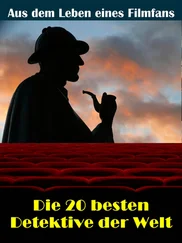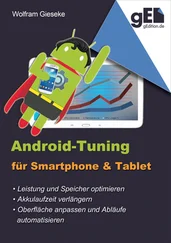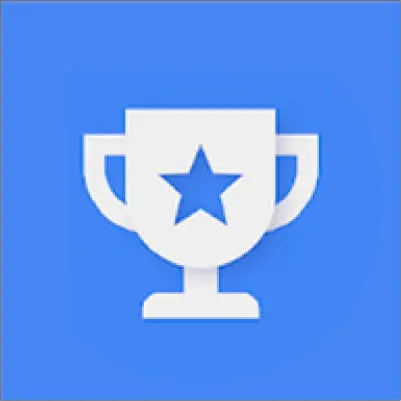
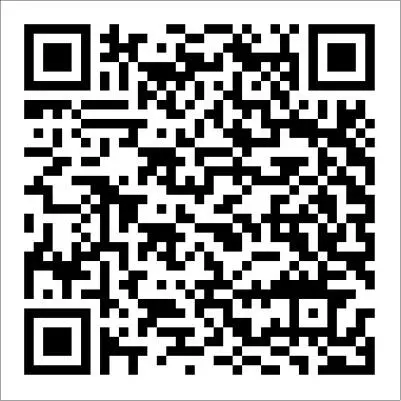
Hersteller: Google LLC
Kostenpflichtig: nein
Android-Version: ab 4.1
Die Google Umfrage-App liefert alle paar Tage eine einfach zu beantwortende statistische Frage. Für das Beantworten bekommt man ein paar Cent gutgeschrieben. Nach wenigen Wochen bis Monaten hat man sich damit die erste App verdient.
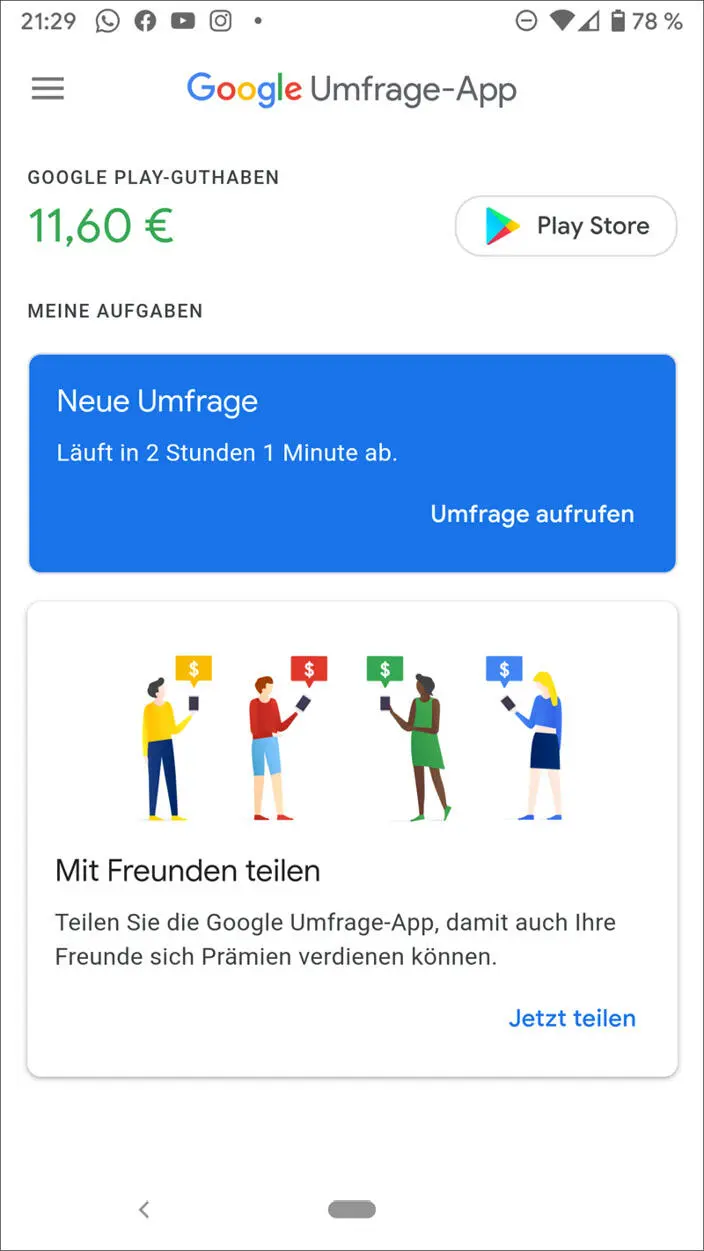
Google-Play-Guthaben mit Umfragen verdienen.
Der Google Play Store auf dem PC
Der Google Play Store ist auch vom PC über einen beliebigen Webbrowser unter play.google.com/store/apps zu erreichen. Hier können Sie Apps finden und auch direkt auf Ihren Geräten installieren.
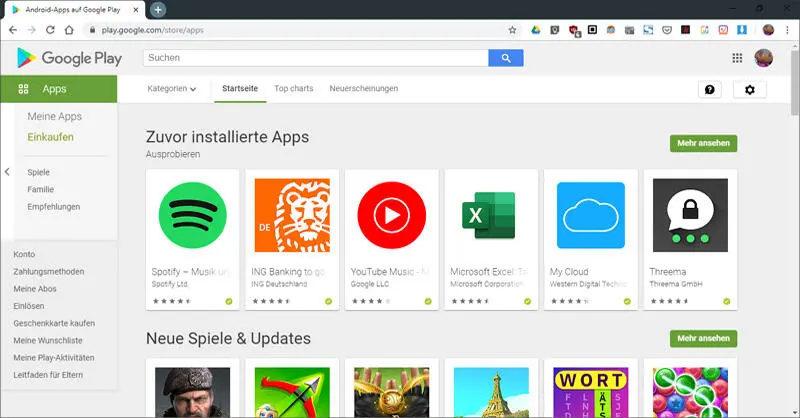
Der Google Play Store auf dem PC.
Zur Installation von Apps muss man auf dem PC im Browser mit dem Google-Konto angemeldet sein, das auch auf dem Smartphone verwendet wird. Mit dem Zahnradsymbol rechts oben können Benutzer die verwendeten Geräte verwalten. Unter dem Link Apps/Meine Apps sehen Sie alle auf Ihren Android-Geräten installierten Apps.
Bevor Sie eine App zur Installation auswählen, prüfen Sie unterhalb des grünen Installations-Icons die Gerätekompatibilität. Ein Klick auf das i-Symbol zeigt alle in diesem Google-Konto eingetragenen Android-Geräte an. Anhand von Betriebssystemversion, Bildschirmgröße und einigen anderen technischen Kriterien wird ermittelt, mit welchen Geräten die App kompatibel ist.
Um eine App auf dem Smartphone zu installieren, klicken Sie auf dem PC auf den Installieren-Button bei der jeweiligen App. Wählen Sie jetzt noch das gewünschte Gerät aus, wenn Sie mit Ihrem Google-Konto mehrere Android-Geräte angemeldet haben, z. B. ein Smartphone und ein Tablet.
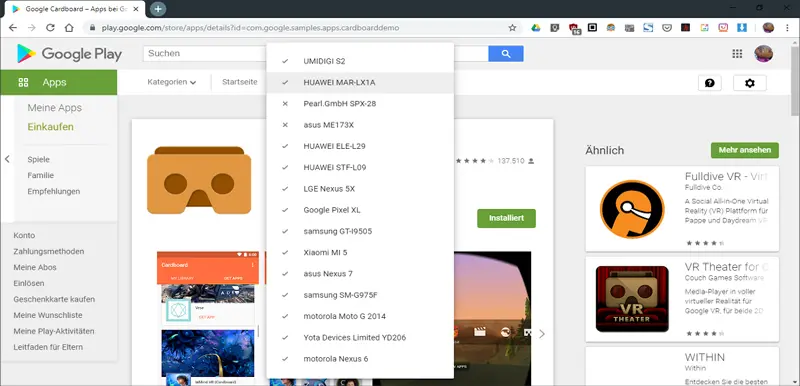
Anzeige der Gerätekompatibilität im Google Play Store auf dem PC.
Um die Installation auf dem jeweiligen Gerät brauchen Sie sich keine Gedanken mehr zu machen. Die App wird nun vollautomatisch an Ihr Smartphone geschickt und dort installiert. Sie werden darüber in der Benachrichtigungszeile informiert. Beachten Sie hierbei, dass die Bestellung sofort per Push auf Ihr Smartphone geschickt wird. Das verbraucht Datenvolumen oder erzeugt Kosten, falls Sie keine Flatrate besitzen. Besonders schnell und kostenlos geht es natürlich, wenn Ihr Smartphone per WLAN online ist.

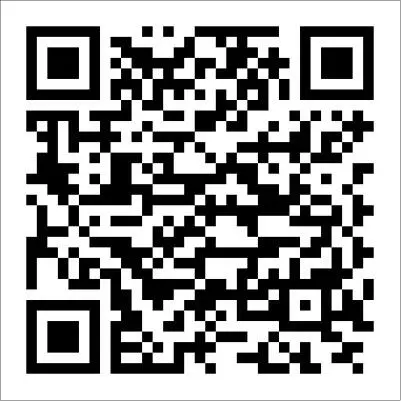
Hersteller: ZXing Team
Kostenpflichtig: nein
Android-Version: k. A.
Die einfachste Methode, die im Buch beschriebenen Apps zu installieren, sind die abgedruckten QR-Codes bei jeder App. QR-Codes (Quick Response = schnelle Antwort) sind der schnelle Weg zu einer Webseite, ohne Adressen abzutippen. Diese grobpixeligen Schwarz-Weiß-Grafiken findet man auch auf Fahrscheinen, Visitenkarten und T-Shirts. Auch an Straßenbahnhaltestellen, Fahrkartenautomaten und touristischen Sehenswürdigkeiten können aktuelle Infos häufig per QR-Code abgerufen werden. Barcode-Scanner-Apps funktionieren nur auf Smartphones, deren Kamera über eine Autofokusfunktion verfügt, was aber bei fast allen aktuellen Smartphones der Fall ist.
Im Google Play Store finden sich diverse Apps zum Lesen von QR-Codes. Viele davon sind voller Werbung. Einige Hersteller installieren auf ihren Smartphones bereits QR-Code-Lese-Apps vor, teilweise auch als Zusatzfunktion innerhalb der Kamera-App. Die hier vorgestellte Open-Source-App ist werbefrei und bietet gegenüber manchen anderen noch interessante Zusatzfunktionen.
1.Starten Sie den Barcode Scanner auf dem Smartphone und halten Sie die Kamera auf einen QR-Code
2.Sowie der Code erkannt wurde, zeigt der Barcode Scanner den Inhalt an. Bei einem Weblink gibt es direkt die Möglichkeit, einen Browser zu starten. Die abgedruckten QR-Codes führen direkt in den Google Play Store. Wählen Sie zum Öffnen die Google Play-App. Installieren Sie dann die jeweilige App wie gewohnt.

Der Barcode Scanner hat einen QR-Code aus dem Buch erkannt.
Nicht benötigte Apps wieder deinstallieren
Apps können auf drei verschiedenen Wegen wieder deinstalliert werden. Leider funktioniert nicht immer jede Methode bei jeder App, was unterschiedliche Gründe haben kann.
•Apps über die Apps-Liste deinstallieren – Am einfachsten deinstallieren Sie Apps direkt aus der Apps-Liste. Halten Sie den Finger länger auf die zu deinstallierende App und ziehen Sie das App-Symbol an den oberen Bildschirmrand, bis dort das Deinstallieren-Symbol erscheint. Ziehen Sie die App auf dieses Symbol und bestätigen Sie die Sicherheitsabfrage. Bei Apps, die im ROM des Smartphones vorinstalliert sind, erscheint das Deinstallieren-Symbol gar nicht erst.
•Apps über den Google Play Store deinstallieren – Im Google Play Store finden Sie auf der Seite Meine Apps und Spiele unter Installiert alle aus dieser Quelle installierten Apps. Wählen Sie die App aus, die entfernt werden soll. Auf der Detailseite gibt es die Schaltfläche Deinstallieren. Vor der endgültigen Deinstallation erscheint noch eine Sicherheitsabfrage.
•Apps über die Systemeinstellungen deinstallieren – Apps, die aus anderen Quellen installiert wurden, werden im Google Play Store nicht immer gefunden. Über die Einstellungen können Sie normalerweise jede App deinstallieren. Wählen Sie hier Apps und Benachrichtigungen/Alle Apps anzeigen, sehen Sie eine Liste aller installierten Apps mit Angaben, wie viel Speicherplatz jede einzelne App belegt. Wählen Sie in dieser Liste die App aus, die Sie entfernen möchten. Auf der nächsten Bildschirmseite können Sie diese App deinstallieren.
Die Alternative: Amazon Appstore
Amazon bot einige Zeit unter dem Namen Amazon Underground einen eigenen App-Shop für Android-Apps an, der ausschließlich wirklich kostenlose Apps – auch ohne In-App-Käufe – enthielt. Mittlerweile enthält der Amazon Appstore auch kostenpflichtige Apps sowie Werbe-Apps, bei deren Nutzung man sich sogenannte Amazon Coins verdienen kann, die später zum Kauf anderer Apps eingesetzt werden können.
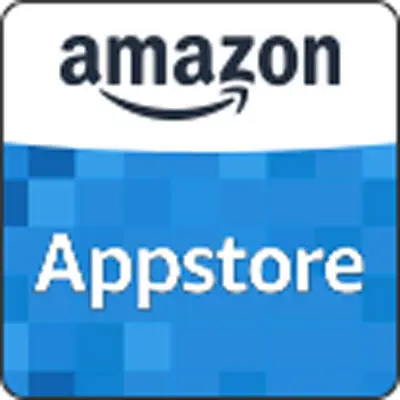
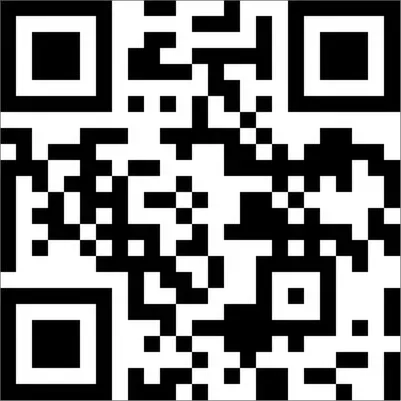
Читать дальше